Laisseriez-vous un jour les clés de votre maison sur le palier, à la merci des méchants ? Je parie que non. Alors expliquez-moi pourquoi vous avez laissé actif le mot de passe par défaut de votre ancien routeur ce qui, dans le domaine informatique, revient à faire à peu près la même chose !
Bon, j'ai peut-être un peu exagéré avec mon exemple, mais le fond des choses ne change pas : utiliser une clé d'accès faible, notamment sur les anciens modems prêtés à l'usage des FAI, équivaut à n'avoir aucune protection. En fait, une bagatelle suffit pour « s'introduire ».
Je connais déjà votre excuse : vous n'êtes pas familier avec les appareils électroniques et avez peur de causer des problèmes. Eh bien, je dois vous annoncer une bonne nouvelle : définir le mot de passe Wi-Fi c'est vraiment une évidence, et aujourd'hui je vais vous le prouver. Allez, prenez deux minutes de temps libre et sécurisez enfin votre réseau domestique sans fil. Je prévois que, dans un souci d'exhaustivité des informations, il m'appartiendra également de vous expliquer comment définir le nouveau mot de passe sur vos appareils, afin que vous puissiez surfer sur le Net à partir d'eux sans problème. Bonne lecture !
index
- Informations préliminaires
- Définir le mot de passe Wi-Fi dans le modem
- Comment définir le mot de passe Wi-Fi TP-Link
- Comment définir le mot de passe Wi-Fi D-Link
- Comment définir le mot de passe Wi-Fi Netgear
- Comment définir le mot de passe Wi-Fi TIM
- Comment définir le mot de passe Wi-Fi de la Vodafone Station
- Comment définir le mot de passe Wi-Fi d'Infostrada
- Comment définir le mot de passe Wi-Fi Fastweb
- Comment définir les mots de passe Wi-Fi Tiscali
- Comment définir le mot de passe Wi-Fi Linkem
- Définir des mots de passe Wi-Fi sur les appareils
Informations préliminaires
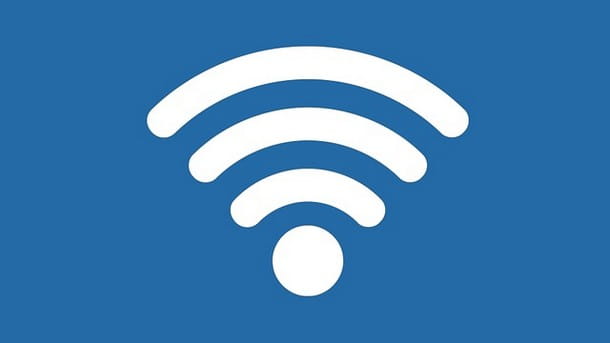
Avant d'entrer dans le vif du sujet, allons illustrer comment définir le mot de passe Wi-Fi, il semble juste d'apporter quelques précisions. Tout d'abord, je tiens à souligner que, comme prévu à l'ouverture du post, dans ce guide j'expliquerai à la fois comment définir le mot de passe à utiliser pour protéger votre réseau Wi-Fi en agissant sur le paramètres du modem que comment taper la clé d'accès choisie sur le vôtre dispositivi: ordinateur, smartphone ou tablette, pour pouvoir surfer sur Internet depuis chacun d'eux sans problème.
En ce qui concerne la choix du mot de passe, vous devez opter pour un mot qui a un haut niveau d'entropie. Au cas où vous ne le sauriez pas, l'entropie est une valeur, exprimée en bits, qui mesure le désordre d'un système. Dans les mots de passe, il indique donc le degré de difficulté avec lequel il est possible de découvrir tous les caractères qui composent un mot par rapport à l'ensemble de caractères utilisé pour le composer (par exemple uniquement des lettres minuscules, minuscules + majuscules, minuscules et lettres majuscules + chiffres , et ainsi de suite).
En termes simples, vous devez choisir un mot de passe composé de 12 à 16 caractères qui n'a pas de sens et qui contient à l'intérieur des lettres majuscules et minuscules, des chiffres et des caractères spéciaux.
Une autre chose à laquelle je vous invite à faire attention est le choix de mode de cryptage. je te conseille d'opter pour ça WPA2-AES, qui est actuellement la plus sûre. Alternativement, si cela vous pose des problèmes de compatibilité avec vos appareils (des problèmes peuvent survenir notamment avec des appareils plus anciens), vous pouvez choisir le cryptage WPA / WPA2 - TKIP / AES. Au lieu de cela, évitez le cryptage WEP qui est désormais obsolète et facilement contourné par les méchants.
Définir le mot de passe Wi-Fi dans le modem

Après avoir apporté les précisions nécessaires ci-dessus, entrons dans le vif du sujet, puis voyons comment définir un nouveau mot de passe pour le Wi-Fi dans le modem. Pour ce faire, vous devez agir par l'intermédiaire du panneau d'administration de l'appareil.
Pour accéder à ce dernier, ouvrez le navigateur que vous utilisez habituellement pour surfer sur le Net depuis votre ordinateur (ex. Chrome), tapez leIP du modem, ce qui correspond généralement à 192.168.0.1 ou 192.168.1.1, dans la barre d'adresse et appuyez sur le bouton Envoi sur le clavier.
Si vous y êtes invité, saisissez également les informations de connexion de votre appareil, qui correspondent généralement admin / admin ou pour mot de passe administrateur. Au cas où les données que je viens de vous fournir s'avèrent inexactes, vous pouvez lire mon guide sur la façon d'accéder au modem pour y remédier.
Pour le reste des étapes à suivre, suivez les instructions des étapes suivantes, en fonction de la marque du modem en votre possession ou du gestionnaire de téléphone de votre intérêt : c'est beaucoup plus simple que vous ne le pensez.
Comment définir le mot de passe Wi-Fi TP-Link

Vous avez un modem TP-Link et souhaitez-vous comprendre comment définir le mot de passe Wi-Fi dans ce cas ? Ensuite, après vous être connecté au panneau d'administration de l'appareil, cliquez sur l'onglet Avancé situé en haut à droite de la page, sélectionnez l'élément Sans-fil et puis ça Paramètres sans fil de la barre latérale gauche.
À ce stade, assurez-vous qu'en correspondance avec les articles Sécurité ed Chiffrement les options sont définies, respectivement WPA / WPA2 Personal e AES. Si vous rencontrez des problèmes avec WPA2, définissez l'option WPA2-PSK.
Ensuite, tapez le mot de passe que vous souhaitez utiliser pour sécuriser votre réseau sans fil sur le terrain Mot de passe et cliquez sur le bouton Economisez, pour enregistrer les modifications. Si vous disposez d'un modem double bande, modifiez également les paramètres du réseau Wi-Fi 5GHz en cliquant sur l'élément approprié situé en haut à droite.
Si vous pensez avoir besoin de plus de détails, vous pouvez vous référer à mon guide spécifique sur la façon d'entrer dans le modem TP-Link ainsi qu'à la section du site Web de l'entreprise dédiée à l'assistance et au support.
Comment définir le mot de passe Wi-Fi D-Link
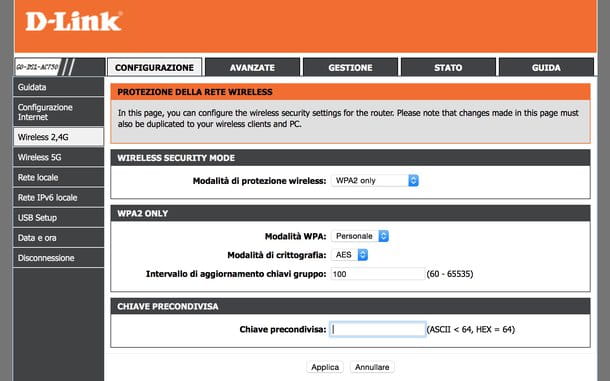
Si vous utilisez un modem D-Link, pour définir le mot de passe du réseau sans fil, une fois connecté au panneau d'administration correspondant, procédez comme suit : cliquez sur l'onglet Configuration, situé en haut à gauche, et sélectionnez l'élément 2.4G sans fil et/ou que 5G sans fil dans la barre latérale gauche (en supposant que vous utilisez un modem double bande).
Dans le nouvel écran qui apparaît, cliquez sur le bouton Sécurité sans fil et, en correspondance avec le libellé Mode de protection que vous trouvez dans la rubrique Mode de sécurité sans fil, sélectionnez l'option dans le menu WPA2 uniquement (ou, en cas de problème, ceux WPA o WPA2).
Ensuite, tapez le mot de passe que vous souhaitez utiliser, dans le champ Clé Pré-Partagée présentes dans la section ci-dessous, et enregistrez les modifications apportées en cliquant sur le bouton Appliquer.
Si vous pensez avoir besoin de plus d'informations, vous pouvez consulter mon guide spécifique sur la configuration du modem D-Link et la section du site Web de l'entreprise dédiée à l'assistance et au support.
Comment définir le mot de passe Wi-Fi Netgear
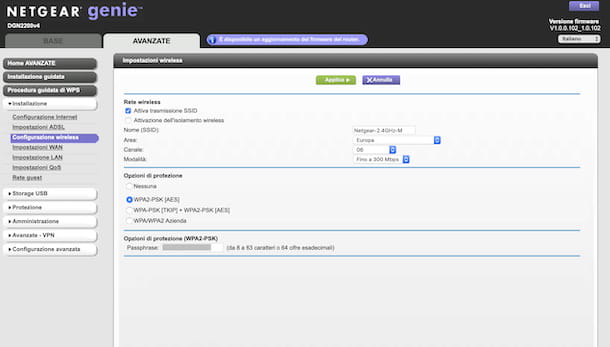
Si, par contre, vous utilisez un modem de marque Netgear, pour changer le mot de passe Wi-Fi, vous devez faire ceci : après vous être connecté au panneau d'administration du routeur, sélectionnez l'élément Sans-fil présent dans le menu de gauche, repérez la section Options de sécurité situé à droite et choisissez l'option WPA2-PSK [AES] (ou ça WPA-PSK [TKIP] + WPA2-PSK [AES], si le premier vous pose problème).
Ensuite, localisez la section Options de sécurité (WPA2-PSK) qui se trouve ci-dessous et remplissez le champ Phrase de passe avec le mot de passe que vous comptez utiliser. Cliquez ensuite sur le bouton Appliquer en haut pour appliquer les modifications apportées. Répétez les mêmes étapes pour le réseau également 5GHz, si disponible.
Si vous pensez avoir besoin de plus d'informations, vous pouvez consulter mon guide spécifique sur la configuration du modem Netgear et la section du site Web de l'entreprise dédiée à l'assistance et au support.
Comment définir le mot de passe Wi-Fi TIM
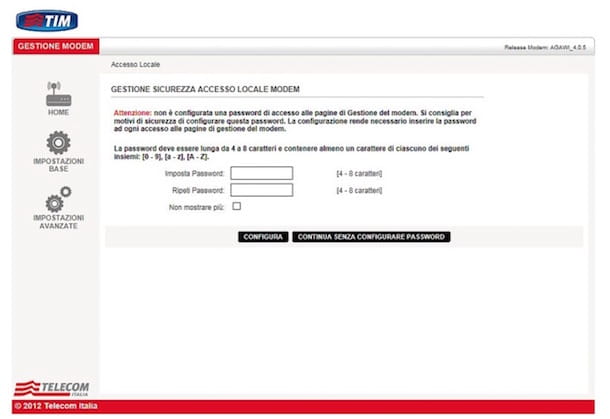
Si vous utilisez un modem TIM, après vous être connecté au panneau d'administration correspondant, vous pouvez définir le mot de passe Wi-Fi en procédant comme suit, en fonction du modèle exact d'appareil en votre possession. Mais d'abord, sélectionnez l'option WPA2 ou celui-là WPA / WPA2 à partir de options liées au cryptage.
- Modem intelligent Sercomm - sélectionnez l'onglet WiFi en haut à droite, choisissez le réseau vers lequel changer le mot de passe (2.4GHz o 5GHz), allez dans le menu de configuration associé et cliquez sur le bouton Modifier la clé. Tapez ensuite le nouveau mot de passe à utiliser pour le réseau Wi-Fi dans le champ qui vous est proposé et cliquez sur le bouton Economisez.
- Modem intelligent Technicolor - sélectionnez le réseau dont vous souhaitez modifier le mot de passe (2.4GHz o 5GHz) de la boite Wi-Fi situé en bas à gauche, entrez le mot de passe que vous souhaitez utiliser dans le champ approprié et cliquez sur le bouton OK.
- Alice Gate VoIP 2 plus Wi-Fi - cliquez sur l'article Wi-Fi dans le menu de droite, cliquez sur le bouton Configurer le réseau Wi-Fi, tapez le mot de passe que vous souhaitez utiliser dans le champ Clé de cryptage et cliquez sur les boutons Sauver e Avanti.
- ADSL2 + Wi-Fi N DA2210 - cliquez sur l'article Paramètres de base, sélectionnez le libellé Wi-Fi dans la barre latérale gauche et montez Wi-Fi Principal. Sélectionnez ensuite l'onglet Configurer le Wi-Fi, saisissez le mot de passe que vous souhaitez utiliser dans le champ approprié et enregistrez les modifications en cliquant sur le bouton Sauver.
- Fibre télécom - cliquez sur l'article Paramètres de base et puis là dessus Wi-Fi dans la barre latérale gauche, puis sélectionnez le libellé 2.4 GHz Wi-Fi o Wi-Fi 5GHz dans le menu latéral, cliquez sur l'onglet Configurer le Wi-Fi et définissez le mot de passe que vous avez l'intention d'utiliser. Enfin, cliquez sur le bouton Sauver pour enregistrer les modifications.
- ADSL2 + Wi-Fi N - cliquez sur le bouton Wi-Fi dans la barre latérale gauche, sélectionnez l'élément Configurer le réseau Wi-Fi en bas, puis entrez le mot de passe que vous souhaitez utiliser pour le Wi-Fi dans le champ approprié et cliquez sur les boutons Sauver e Avanti.
Pour plus d'informations, lisez mon article sur comment changer le mot de passe Wi-Fi TIM et jetez un œil à la section du site du gestionnaire dédiée à l'assistance.
Comment définir le mot de passe Wi-Fi de la Vodafone Station

Vous utilisez le Station de Vodafone et aimeriez-vous comprendre comment procéder dans ce cas, pour définir un mot de passe pour votre réseau sans fil ? Ainsi, après vous être connecté au panneau d'administration du modem, sélectionnez d'abord l'onglet Wi-Fi situé en haut de la page.
Ensuite, faites défiler l'écran affiché, sélectionnez la méthode de sécurité WPA2 ou ça WPA / WPA2, tapez la clé d'accès que vous souhaitez utiliser dans le champ Wi-Fi Chiave/Mot de passe Wi-Fi et cliquez sur le bouton Appliquer / Enregistrer placé en bas.
Si vous avez besoin de plus d'informations, vous pouvez lire mon article dédié spécifiquement à l'accès à la Station Vodafone et vous pouvez consulter la section du site Web de Vodafone dédiée à l'assistance par ligne fixe.
Comment définir le mot de passe Wi-Fi d'Infostrada

Votre opérateur de téléphonie fixe est Infostrada et utilisez-vous le modem fourni par le fournisseur ? Dans ce cas, après vous être connecté au panneau d'administration de celui-ci, pour définir le mot de passe Wi-Fi, suivez les instructions ci-dessous, en fonction de la marque de l'appareil. Mais d'abord, sélectionnez l'option WPA2 ou celui-là WPA / WPA2 à partir de options liées au cryptage.
- ALU - développer le menu Un réseau situé à gauche et sélectionnez l'élément Wi-Fi2.4G, tapez dans le champ Clé WPA le mot de passe que vous souhaitez utiliser et cliquez sur le bouton pour enregistrer les modifications.
- Huawei - développer le menu WLAN à gauche, cliquez sur le libellé Configuration de base WLAN et tapez le mot de passe que vous souhaitez utiliser dans le champ Clé pré-partagée WPA placé à droite. Validez ensuite les modifications apportées en cliquant sur le bouton Appliquer qui se trouve en bas.
- Zyxel - placez le pointeur de la souris sur l'élément Paramètres réseau qui se trouve en bas et cliquez sur le libellé Sans-fil présent dans le menu qui s'ouvre. Ensuite, faites défiler l'écran affiché, décochez l'élément mot de passe automatique, saisissez le mot de passe que vous souhaitez utiliser dans le champ Mot de passe et cliquez sur le bouton Appliquer.
- Technicolor - cliquez sur l'article Sans-fil que vous trouvez en correspondance avec la section Réseau domestique situé en bas, cliquez sur l'élément Configurer situé en haut à droite, tapez le mot de passe que vous souhaitez utiliser dans le champ Clé de cryptage WPA-PSK et cliquez sur le bouton Appliquer.
- TP-Link - suivez les instructions sur la marche à suivre que je vous ai données dans l'étape dédiée aux modems produits par la société en question.
- D-Link - suivez les instructions sur la marche à suivre que je vous ai données dans l'étape dédiée aux modems du constructeur précité.
Si vous pensez avoir besoin de plus d'explications, je vous renvoie à la lecture de mon guide sur la configuration du routeur Infostrada. D'autres informations utiles peuvent également être trouvées dans la section du site Web de Wind dédiée à l'assistance.
Comment définir le mot de passe Wi-Fi Fastweb

Si vous disposez d'un modem fourni par Fastweb, les instructions que vous devez suivre pour définir un mot de passe pour le réseau sans fil, après vous être connecté au panneau d'administration correspondant, sont les suivantes. Mais d'abord, sélectionnez toujours l'option WPA2 ou celui-là WPA / WPA2 à partir de options liées au cryptage.
- FASTGate - sélectionnez l'article WiFi situé en haut, saisissez le mot de passe que vous souhaitez définir pour le réseau Wi-Fi dans le champ Mot de passe et appuyez sur le bouton Sauvegarder les modifications.
- BAD - cliquez sur l'article Wi-Fi situé au centre, tapez le Mot de passe vous voulez mettre sur le terrain Mot de passe WPA et cliquez sur le bouton Appliquer.
- Technicolor - suivez les instructions relatives à la marque de modem en question que je vous ai donné dans l'étape dédiée aux routeurs Infostrada.
Pour plus de détails, vous pouvez consulter mon guide spécifique sur la configuration du routeur Fastweb et la section du site de l'opérateur dédiée à l'assistance.
Comment définir les mots de passe Wi-Fi Tiscali
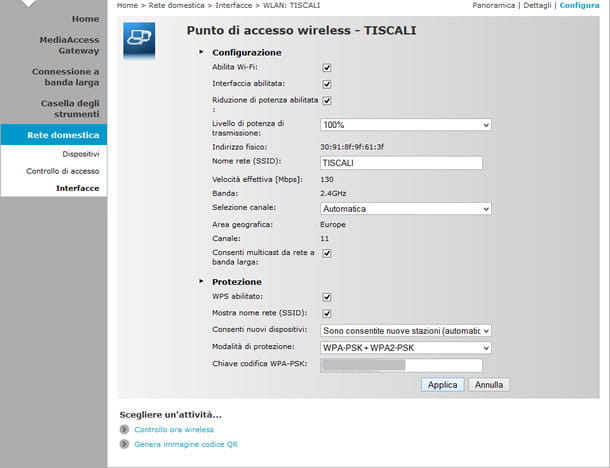
En ce qui concerne Tiscali, les modems distribués par l'opérateur sont pratiquement les mêmes que ceux utilisés par Infostrada. Ainsi, dans ce cas, les instructions que vous devez suivre pour effectuer l'opération objet de ce guide sont les mêmes que celles que je vous ai données dans les étapes précédentes.
Pour plus d'informations, vous pouvez vous référer à la rubrique du site Tiscali dédiée à l'assistance.
Comment définir le mot de passe Wi-Fi Linkem
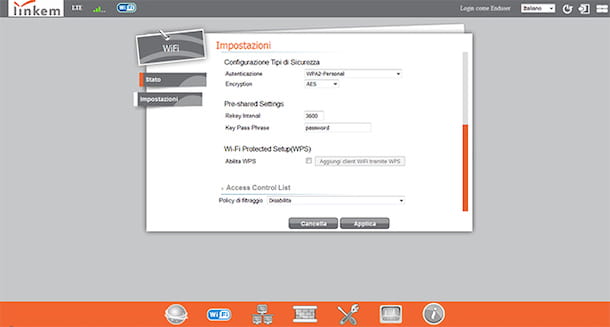
Si votre fournisseur d'accès Internet est Linkem, après vous être connecté au panneau d'administration du modem, vous pouvez définir le mot de passe utilisé pour le réseau sans fil en cliquant sur l'icône Wi-Fi qui est en bas puis sur le libellé réglages situé dans le menu de gauche.
Ensuite, choisissez dans le menu authentification l'option WPA2-Personal ou celui-là WPA / WPA2, tapez le mot de passe que vous souhaitez utiliser dans le champ Phrase de passe clé et cliquez sur le bouton Appliquer, pour enregistrer les modifications.
Si vous avez besoin de plus d'informations, consultez mon guide sur la façon de saisir le modem Linkem ainsi que la section dédiée au support sur le site du fournisseur.
Définir des mots de passe Wi-Fi sur les appareils

Une fois que vous avez défini le mot de passe à utiliser dans les paramètres du modem, vous devez vous soucier de le saisir également sur vos appareils, si vous souhaitez surfer sur le Net depuis votre ordinateur, smartphone ou tablette. Pour savoir comment faire cela, veuillez continuer à lire : vous trouverez tout expliqué en détail juste en dessous.
Comment définir le mot de passe Wi-Fi Windows
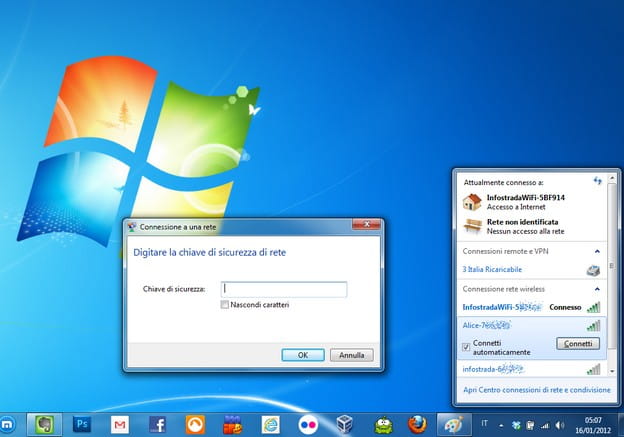
Ce que vous utilisez est un PC Windows? Donc pour vous connecter au réseau sans fil et entrer le mot de passe relatif, faites ceci : cliquez suricône de réseau (celui avec le crampons) dans lezone de notification (à côté deregarder) situé en bas à droite du barre des tâches, sélectionnez le nom de connexion de votre intérêt dans la liste qui s'affiche et cliquez sur le bouton relier. Tapez ensuite le Mot de passe dans le champ approprié et appuyez sur le bouton OK.
Une fois la connexion établie, les encoches de l'icône réseau deviendront blanches, votre ordinateur acquerra une adresse IP locale et vous pourrez enfin commencer à surfer sur Internet sans fil depuis celui-ci.
Comment définir les mots de passe Wi-Fi Mac

Si vous utilisez un Mac, tout ce que vous avez à faire pour définir le mot de passe du réseau sans fil est de cliquer sur leicône du Wi-Fi (celui avec le crampons) situé dans la partie supérieure droite du barre d'état système, cliquer sur nom du réseau de votre intérêt dans la liste qui vous est présentée, tapez le Mot de passe demande dans le champ approprié et cliquez sur le bouton Appliquer.
En plus de la façon que je viens d'indiquer, vous pouvez vous connecter à des réseaux sans fil en cliquant sur l'icône Préférences de système (celui avec leéquipement) placé sur le barre de quaien sélectionnant l'élément réseau de la fenêtre qui s'ouvre, puis le libellé Wi-Fi dans la barre latérale gauche, puis le nom du réseau de votre intérêt dans le menu déroulant à droite. Tapez ensuite le Mot de passe demande et cliquez sur le bouton Appliquer.
Une fois cela fait, en quelques instants, la connexion au réseau sans fil sera établie et votre Mac se verra attribuer une adresse IP. Par la suite, l'icône Wi-Fi deviendra noire et vous pourrez commencer à surfer sur le Net.
Comment définir le mot de passe Wi-Fi Android

Pour saisir le mot de passe choisi pour votre réseau Wi-Fi à partir de Android et, par conséquent, pour se connecter à Internet depuis votre smartphone ou tablette, il vous suffit de prendre l'appareil, de le déverrouiller, d'accéder au tiroir (l'écran Android où sont regroupées les icônes de toutes les applications) et appuyez sur l'icône de réglages (celui avec le symbole deéquipement).
Dans le nouvel écran qui s'affiche, accédez à la section Connexions / Sans fil et réseaux, sélectionnez la voix Paramètres Wi-Fi / Wi-Fi et continue ON l'interrupteur correspondant (si la fonction est désactivée, évidemment). Ensuite, sélectionnez le nom du réseau auquel vous souhaitez vous connecter, tapez le Mot de passe utilisé pour protéger l'accès à ce dernier et appuyez sur l'élément relier.
En quelques secondes, la connexion sera établie et votre appareil Android se verra attribuer une adresse IP. Dans la partie supérieure droite de l'écran, vous verrez également leIcône de crampons Wi-Fi et vous pouvez commencer à surfer sur Internet.
Observation: certains des éléments affichés dans cette étape peuvent différer de ce que vous voyez à l'écran, selon le modèle de smartphone ou de tablette que vous utilisez et la version d'Android installée dessus.
Comment définir les mots de passe Wi-Fi iPhone et iPad

Si ce que vous utilisez est un iPhone ou iPad, pour définir le mot de passe Wi-Fi, vous devez d'abord prendre l'appareil, le déverrouiller, accéder au écran d'accueil et appuyez sur l'icône réglages (celui avec leéquipement).
Dans le nouvel écran qui apparaît, appuyez sur l'élément Wi-Fi, faire monter ON (si réglé sur SUR) l'interrupteur que vous trouvez à côté du libellé Wi-Fi, appuyez sur nom du réseau de votre intérêt dans la liste ci-dessous et tapez le relatif Mot de passe, puis appuyez sur l'élément Clients enregistrés.
En quelques secondes, votre iPhone ou iPad sera connecté à Internet et recevra une adresse IP locale. Dans la partie supérieure droite de l'écran de l'appareil, vous verrez également leIcône de crampons Wi-Fi et vous pouvez commencer à surfer sur le Net


























